Una presentación a un cliente extranjero, una conferencia internacional, un seminario web en otro idioma ... Son muchas las situaciones que pueden requerir la traducción de una presentación en PowerPoint. ¿Buscas la mejor solución para traducir un documento de PowerPoint? Aquí te ofrecemos una visión general de los distintos métodos para traducir PowerPoint.
¿Cuándo traducir una presentación de PowerPoint?
Traducir un documento PowerPoint puede ser necesario en muchas situaciones, en un contexto profesional o académico, por ejemplo:
- Compartir un documento PowerPoint con equipos multiculturales
- Celebración de una conferencia con diapositivas en un país extranjero
- Realización de un seminario web con diapositivas para un público internacional
- Hacer una presentación comercial o de marketing a un cliente extranjero
- Defender una tesis ante un jurado en una universidad extranjera
- Presentación de productos a clientes extranjeros
- ...
Traducir un PowerPoint te permite adaptar el contenido de tu presentación al idioma de tu público, pero también a la cultura del mercado local, para garantizar una perfecta comprensión por parte de la audiencia.
¿Cómo traduzco un documento de PowerPoint?
Hay tres formas de traducir un documento PowerPoint:
Uso del módulo de traducción de PowerPoint
El software Microsoft PowerPoint incluye una función de traducción integrada. Se trata de una solución muy útil que te permite traducir tu documento en unos pocos clics y evitar ir y venir entre la presentación y una herramienta externa de traducción automática. En Windows, esta función de PowerPoint está disponible de forma gratuita. En Mac, requiere una suscripción a Office 365 (u Office 2019). Esta función permite traducir las diapositivas a más de 60 idiomas: francés, inglés, italiano, mandarín, griego, portugués, árabe, español, alemán, ruso...
Existen dos modos de traducción posibles con el traductor de PowerPoint:
Traducir texto en PowerPoint
Esta opción te permite traducir el texto de tu presentación de PowerPoint directamente al idioma que desees. Para acceder a este módulo de traducción, sigue estos pasos:
- Selecciona el texto que deseas traducir en tus diapositivas
- Vete a la pestaña «Revisar» de tu documento PowerPoint
- Haz clic en «Traducir» y, a continuación, en «Traducir el texto seleccionado» (se abrirá una ventana lateral en la presentación, con la lista de idiomas disponibles: elige el idioma de destino que desees).
- A continuación, puedes sustituir directamente el texto original por el texto traducido haciendo clic en «Insertar» o copiar y pegar la traducción (en otro documento, por ejemplo), haciendo clic en «Copiar».
Este módulo de traducción integrado tiene la ventaja de ser muy fácil de usar y se puede acceder a él directamente desde la presentación.
Generar subtítulos en tiempo real en PowerPoint
Microsoft Translator también te permite traducir una presentación simultáneamente, utilizando subtítulos generados en el idioma que elijas. Para activar esta función, vete a la pestaña «Pase de diapositivas» y, a continuación, a «Configuración de subtítulos». A continuación, selecciona el idioma de origen en «Idioma hablado» y selecciona el idioma de destino que desees en «Idioma de los subtítulos». Cuando comiencen las diapositivas de PowerPoint, se mostrará la traducción del discurso del orador en forma de subtítulos. Puedes activarlas y desactivarlas en cualquier momento de la presentación.
Además, gracias a la función PowerPoint Live, que permite a los oyentes seguir la presentación en su smartphone o tableta escaneando un código QR, cada participante podrá seleccionar subtítulos en el idioma de su elección. Para activar la función, vete a «Presentación de diapositivas» y luego a «Presentar en directo». Al principio de la presentación se generará automáticamente un código QR que permitirá a los participantes acceder a las diapositivas desde su pantalla personal y seleccionar los subtítulos de su preferencia.
La función de subtitulado de PowerPoint también es muy útil para que las personas sordas o con problemas de audición puedan seguir tu presentación.
Traducir un documento PowerPoint con un programa de traducción automática
Otro método para traducir un documento PowerPoint es utilizar una herramienta de traducción automática (gratuita o de pago).
Por ejemplo, Google Translate permite traducir gratis un documento de PowerPoint. Para ello, vete a https://translate.google.com/, haz clic en la pestaña «Documentos» y selecciona tu PowerPoint. A continuación, haz clic en «Traducir documento». Tu traducción se generará automáticamente en formato PowerPoint. También puedes copiar y pegar todo el contenido y traducirlo utilizando la función de traducción «Texto» de Google Translate.
Pero cuidado, estas herramientas automáticas muchas veces generan una traducción literal, palabra por palabra, que no tiene en cuenta los matices de la lengua, el contexto, los códigos culturales, el tono, etc. La calidad dista mucho de ser óptima y la traducción generada carece a menudo de claridad y precisión.
Confía tu traducción de PowerPoint a un traductor profesional
Recurrir a un traductor a través de una agencia de traducción como Alphatrad permite obtener una traducción de PowerPoint de la máxima calidad, tanto en la forma como en el contenido.
Un traductor profesional nativo que traduzca a su lengua materna no solo transpondrá fielmente tu presentación de un idioma a otro, sino que también adaptará las referencias y matices culturales a la cultura y los códigos del país de destino.
Además, el traductor profesional podrá adaptar el diseño del documento PowerPoint traducido. De hecho, la frase traducida puede tener un fuerte impacto en la disposición del documento (del alemán al español, por ejemplo, las frases serán más largas; del español al árabe, cambiará la dirección de la escritura, etc.). El traductor profesional se encargará de traducir y formatear todo el contenido de PowerPoint (elementos visuales, títulos, subtítulos, encabezados, pies de página, diagramas, gráficos, figuras, tablas, leyendas, etc.) para obtener una presentación de PowerPoint clara, estética y fiel al original.
Utilizar una agencia de traducción para tu PowerPoint también te permite beneficiarte de un traductor especializado con conocimientos sectoriales en el campo de actividad correspondiente (marketing, ventas, científico, médico, jurídico, financiero, etc.). Esto te garantiza una traducción de PowerPoint perfectamente fiable, sin errores y que utiliza la terminología técnica adecuada.
De este modo, mantendrás la reputación de tu empresa y enviarás una imagen profesional a tus clientes y partes interesadas mediante una presentación de PowerPoint altamente cualificada en su lengua materna.
Solicita un presupuesto gratuito
Y recibe una respuesta en pocas horas
- Indica el servicio que necesitas
- Obtén un presupuesto
- Confírmalo y recibe tu pedido
Respuestas a preguntas frecuentes sobre la traducción de PowerPoint
Para traducir un documento completo de PowerPoint, puedes utilizar el módulo de traducción integrado en Microsoft 365. Resalta el texto o la celda que deseas traducir, haz clic en «Revisar» y luego en «Traducir». A continuación, elige el idioma de la traducción y haz clic en «Insertar» (para sustituir el texto original por la traducción) o «Copiar» (para copiar y pegar la traducción en una ubicación ajena). También puedes traducir tu documento PowerPoint en Google Translate o cualquier otra herramienta de traducción automática de tu elección.
Para cambiar el idioma de traducción de una presentación de PowerPoint, haz clic en la pestaña «Revisar», luego ve al bloque «Idiomas» y elige el idioma que prefieras. Hay unos 60 idiomas disponibles en Microsoft PowerPoint.
Hay varias formas de traducir un documento completo al inglés. En primer lugar, puedes utilizar Google Translate y subir tu archivo adjunto en la pestaña «Documentos» de la aplicación (Google Translate admite diferentes formatos de documento: .docx; pdf; .pptx; .ppt; .xlsx; ...). Otra solución es abrir o copiar y pegar tu documento en Google Docs, luego hacer clic en «Herramientas» y después en «Traducir documento». También puedes utilizar otros programas de traducción automática o recurrir a los servicios de un traductor profesional nativo de inglés.